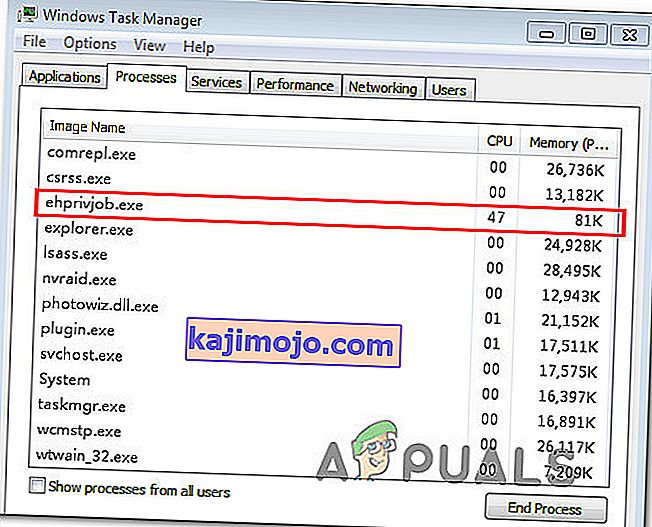การประยุกต์ใช้อุปกรณ์ที่ลงทะเบียนดิจิตอลทีวีจูนเนอร์มีประวัติของการถูกหยิบขึ้นมาจากบุคคลที่ 3 หลายห้องสวีทสำหรับป้องกันไวรัสเป็นโปรแกรมที่ช้าลงของระบบได้ Avast, McAfee และ Node32 เป็นชุดรักษาความปลอดภัยทั้งหมดที่ได้รับการยืนยันว่าเป็นสัญญาณว่าอุปกรณ์รับสัญญาณทีวีดิจิตอลทำให้คอมพิวเตอร์ทำงานช้าลง ปัญหานี้ไม่ได้เกิดขึ้นเฉพาะกับ Windows บางรุ่นเนื่องจากมีรายงานว่าเกิดขึ้นใน Windows 7, Windows 8.1 และ Windows 10

เป็นที่เข้าใจได้ว่าเหตุใดบางคนจึงมองหาวิธีจัดการกับแอปพลิเคชันการลงทะเบียนอุปกรณ์รับสัญญาณทีวีดิจิทัลเนื่องจากชุดความปลอดภัยบางชุดรายงานว่าคอมพิวเตอร์ทำงานช้าลงโดยมี 70% ขึ้นไป
'แอปพลิเคชันลงทะเบียนอุปกรณ์จูนเนอร์ทีวีดิจิตอล' คืออะไร?
ในแง่กว้างแอปพลิเคชันการลงทะเบียนอุปกรณ์รับสัญญาณทีวีดิจิทัลเป็นงานตามกำหนดการซึ่งเป็นส่วนหนึ่งของ Windows Media Center ช่วยให้คุณรับชมช่องเคเบิลดิจิตอลระดับพรีเมียมจากผู้ให้บริการเคเบิลของคุณได้โดยตรงจากคอมพิวเตอร์ของคุณ
กระบวนการหลักของการลงทะเบียนอุปกรณ์รับสัญญาณทีวีดิจิทัลคือehPrivJob.exe กระบวนการนี้ใช้เพื่อ 'สอดแนม' สำหรับเครื่องรับสัญญาณเคเบิลแบบดิจิทัลที่อาจเชื่อมต่อกับคอมพิวเตอร์ ว่า ' เอ๊ะย่อ' มาจากeHomeและมันเป็นของทีวีจูนเนอร์แอพลิเคชันการลงทะเบียนอุปกรณ์ดิจิตอลจากภายในWindows Media Center
แอพพลิเคชั่นลงทะเบียนอุปกรณ์จูนเนอร์ทีวีดิจิตอลปลอดภัยหรือไม่?
จากมุมมองด้านความปลอดภัยคุณไม่มีเหตุผลในการลบแอปพลิเคชันการลงทะเบียนอุปกรณ์จูนเนอร์ทีวีดิจิทัลหรือกระบวนการที่อยู่เบื้องหลัง (ehPrivJob.exe)
จากมุมมองด้านประสิทธิภาพการลบแอพพลิเคชั่นการลงทะเบียนอุปกรณ์จูนเนอร์ทีวีดิจิตอลนั้นสมเหตุสมผลในบางสถานการณ์ แม้ว่าehPrivJob.exeจะไม่ใช้ทรัพยากรระบบของคุณถึง 70% อย่างแน่นอน (Avast และโปรแกรมป้องกันไวรัสอื่น ๆ ทำให้เข้าใจผิดเล็กน้อยในความพยายามที่จะเพิ่มยอดขายบริการอื่น) แต่ก็มีโอกาสที่จะทำให้คอมพิวเตอร์ช้าลงเมื่อ คุณกำลังใช้คุณสมบัติการปรับแต่งทีวีอยู่
โปรดทราบว่า ehprivJob.exe ส่วนใหญ่เป็นที่ทราบกันดีว่ามีผลต่อเวลาในการบูตเครื่องไม่ใช่ประสิทธิภาพของระบบหลังจากลำดับการเริ่มต้นระบบเสร็จสมบูรณ์
ฉันควรลบแอพพลิเคชั่นลงทะเบียนอุปกรณ์จูนเนอร์ทีวีดิจิตอลหรือไม่?
โดยปกติehPrivJob exeจะใช้ทรัพยากรระบบไม่เพียงพอ (ในขณะที่ไม่มีการใช้งาน) เพื่อให้คุณต้องกังวลกับการหาวิธีลบออก อย่างไรก็ตามมีบางสถานการณ์ที่ไฟล์ปฏิบัติการehPrivJobทำงานผิดพลาดและทำงานด้วยความเร็วสูงสุดแม้ว่าคอมพิวเตอร์จะไม่ได้ทำงานบ้านเพื่อปรับแต่งทีวีก็ตาม
ในกรณีที่ehPrivJob exeกลายเป็นผลงานที่ต่อต้านคอมพิวเตอร์ของคุณจริง ๆ มันอาจจบลงด้วยการสร้างและจัดเก็บไฟล์ขนาดใหญ่บน SSD / HHD ของคุณ เป็นที่ทราบกันดีว่าการสร้างรายการรีจิสทรีที่ไม่ถูกต้องซึ่งอาจส่งผลต่อประสิทธิภาพโดยรวมของคอมพิวเตอร์ของคุณ
คุณควรลบแอปพลิเคชันลงทะเบียนอุปกรณ์จูนเนอร์ทีวีดิจิตอลหรือไม่ขึ้นอยู่กับสิ่งที่คุณทำกับคอมพิวเตอร์ของคุณ
หากคุณใช้เพื่อวัตถุประสงค์ในการปรับแต่งทีวี (คุณกำลังดูช่องทีวีบนพีซีของคุณผ่านคุณสมบัติการปรับแต่งทีวี) การลบแอปพลิเคชันการลงทะเบียนอุปกรณ์จูนเนอร์ทีวีดิจิทัลไม่ใช่ความคิดที่ดีเนื่องจากจะลบคุณสมบัตินี้ออกไปอย่างมีประสิทธิภาพ
หากคุณไม่สนใจเกี่ยวกับการปรับแต่งทีวีและการตรวจสอบด้านล่างพบว่าehPrivJob exeใช้ทรัพยากรระบบเป็นจำนวนมากดังนั้นการลบออกจะกลายเป็นตัวเลือกที่ถูกต้อง
กำลังตรวจสอบehPrivJob exeสำหรับการใช้งานที่สูง
ก่อนที่เราจะแนะนำคุณตลอดขั้นตอนการป้องกันไม่ให้แอปพลิเคชันการลงทะเบียนอุปกรณ์รับสัญญาณทีวีดิจิตอลใช้ทรัพยากรระบบขอแนะนำให้ตรวจสอบว่ากระบวนการ ( ehPrivJob.exe ) มีส่วนรับผิดชอบต่อการทำให้ระบบทำงานช้าลง
มีหลายวิธีที่จะทำนี้ แต่อย่างใดอย่างหนึ่งที่ง่ายที่สุดก็คือการใช้ตัวจัดการงาน ยูทิลิตี้นี้จะช่วยให้คุณระบุกระบวนการเหล่านั้นที่ใช้ทรัพยากรระบบจำนวนมากและตรวจสอบว่ากระบวนการที่อยู่เบื้องหลังแอปพลิเคชันการลงทะเบียนอุปกรณ์รับสัญญาณทีวีดิจิตอล (ehPrivJob.exe)อยู่ในกระบวนการเหล่านั้นหรือไม่
นี่คือสิ่งที่คุณต้องทำ:
- Ctrl + Shift + Escเพื่อเปิดตัวจัดการงาน
- ภายในตัวจัดการงานไปที่แท็บกระบวนการและค้นหารายการชื่อehprivjob.exeหรือแอปพลิเคชันการลงทะเบียนอุปกรณ์รับสัญญาณทีวีดิจิตอล
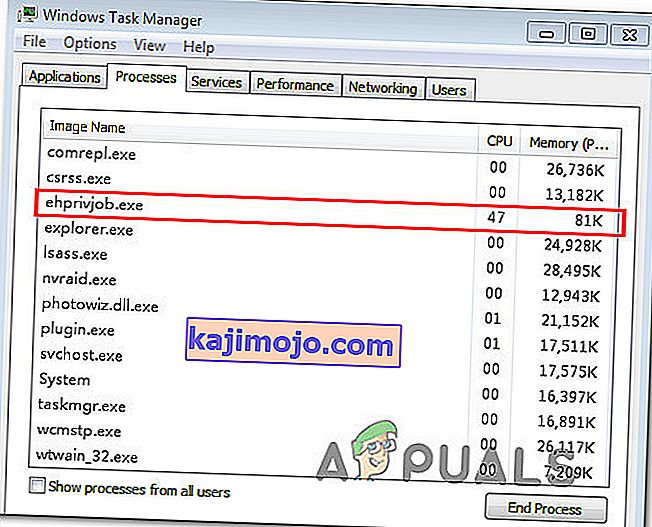
- จากนั้นตรวจสอบทรัพยากร CPU และหน่วยความจำที่กำลังถูกใช้โดยกระบวนการนี้ หากจำนวนนั้นมีขนาดใหญ่ (ใช้หน่วยความจำมากกว่า 100 MB และมากกว่า 10% ของความจุ CPU โดยรวม) คุณจะต้องปิดการใช้งานเพื่อปรับปรุงประสิทธิภาพระบบของคุณ
จะลบแอพพลิเคชั่นลงทะเบียนอุปกรณ์จูนเนอร์ทีวีดิจิตอลได้อย่างไร?
หากคอมพิวเตอร์ของคุณทำงานช้าอย่างถูกต้องและคุณสามารถระบุได้ว่าแอปพลิเคชันการลงทะเบียนอุปกรณ์จูนเนอร์ทีวีดิจิทัลทำให้เกิดปัญหามีวิธีที่คุณสามารถใช้เพื่อจัดการกับกระบวนการ
แต่โปรดทราบว่าการทำเช่นนี้อย่างมีประสิทธิภาพหมายความว่าคุณกำลังลบความสามารถของคอมพิวเตอร์ในการทำหน้าที่เป็นเครื่องรับสัญญาณทีวีและสตรีมช่องทีวี หากคุณไม่สนใจคุณสมบัตินี้คุณสามารถใช้ยูทิลิตี้Add / Remove Programsเพื่อปิดใช้งานWindows Media Centerจากรายการคุณลักษณะของ Windows
นี่คือคำแนะนำโดยย่อเกี่ยวกับวิธีการทำสิ่งนี้:
- กดปุ่มWindows + Rเพื่อเปิดกล่องโต้ตอบเรียกใช้ จากนั้นพิมพ์“ appwiz.cpl”แล้วกดEnterเพื่อเปิดหน้าจอโปรแกรมและไฟล์
- ภายในหน้าจอโปรแกรมและคุณลักษณะคลิกที่เปิดหรือปิดคุณลักษณะของ Windowsจากเมนูด้านซ้ายมือ
- รอจนกระทั่งสื่อคุณลักษณะของ Windows เมนูแปล้แล้วขยายเมนูแบบเลื่อนลงที่เกี่ยวข้องกับสื่อคุณสมบัติและลบจุดตรวจทั้งที่เกี่ยวข้องกับWindows Media Playerและสื่อรูปแบบและบริการ
- คลิกใช่ที่พร้อมท์การยืนยัน
- คลิกตกลงเพื่อบังคับใช้การเปลี่ยนแปลงจากนั้นรอให้มีการบังคับใช้